
Czy wiesz, że Mapy Apple mają funkcję, która w niektórych regionach pozwala „rozglądać się” tak, jakbyś był na ziemi? Rzeczywiście tak, dostępne na iPhone'a i iPada.
Większość z nas zna Google'a „Street View”, sprytną funkcję w Mapach Google, która umożliwia przeglądanie panoramicznych zdjęć ulic różnych miast na całym świecie. Kiedy Street View został po raz pierwszy wprowadzony w 2007 roku, wyprzedził swoje czasy, ale dzisiaj Google nie jest jedynym graczem w tej przestrzeni z dużą konkurencją, na którą należy zwrócić uwagę, a najnowszym jest Apple.
Firma z Cupertino zaczęła niedawno wprowadzać podobną funkcjonalność do Apple Maps w Stanach Zjednoczonych, nazywaną po prostu „Rozejrzyj się”. Szczerze mówiąc, Apple nie spieszyło się, aby dodać tę funkcję, biorąc pod uwagę, jak minęło siedem lat, odkąd Apple zastąpił Mapy Google na urządzeniach z iOS własną usługą mapowania internetowego.
Jeśli jesteś jednym z tych użytkowników iOS, którzy chcą wypróbować tę funkcję i zobaczyć, jak wypada ona w porównaniu ze Street View, jesteś we właściwym miejscu. W tym artykule omówimy dokładnie, jak korzystać z funkcji Rozglądaj się w Mapach Apple na iPhone'a i iPada.
Jak korzystać z funkcji Rozglądaj się w Mapach na iPhone'a i iPada.
Obecnie nowa funkcja „Rozejrzyj się” jest dostępna tylko dla wybranych lokalizacji i większych miast, w tym popularnych miast, takich jak Los Angeles, Nowy Jork, Las Vegas i San Francisco, ale funkcja będzie się rozwijać, więc warto sprawdzić również inne lokalizacje. Jeśli więc chcesz dowiedzieć się, jak uzyskać dostęp do tej funkcji, po prostu wykonaj poniższe czynności.
- Otwórz standardową aplikację „Mapy” na ekranie głównym iPhone'a lub iPada.
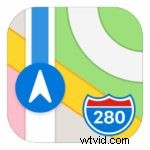
- Wpisz dowolną z obsługiwanych lokalizacji w pasku wyszukiwania i dotknij wyszukiwania na klawiaturze.
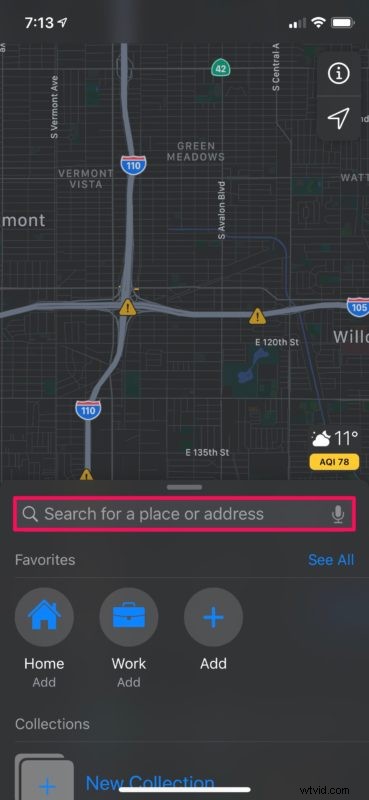
- Mapy przeniosą Cię teraz do szukanej lokalizacji. Tutaj po prostu powoli powiększaj, aż pojawi się ikona „lornetki” w prawym górnym rogu ekranu.
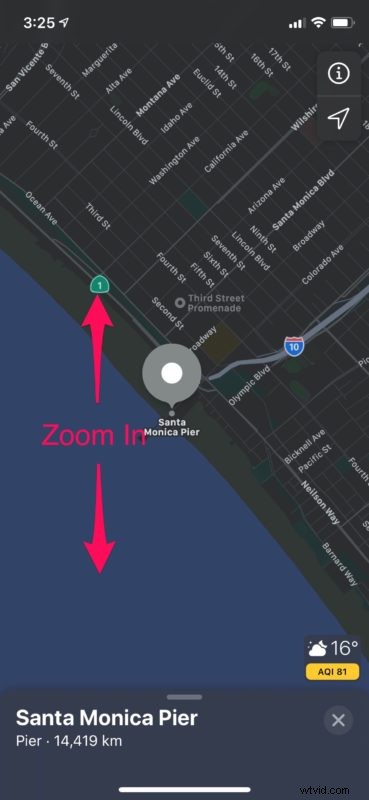
- Jak widać na poniższym zrzucie ekranu, znajduje się on tuż pod ikoną nawigacji. Stuknij w „ikonę lornetki”, aby przejść do następnego kroku.
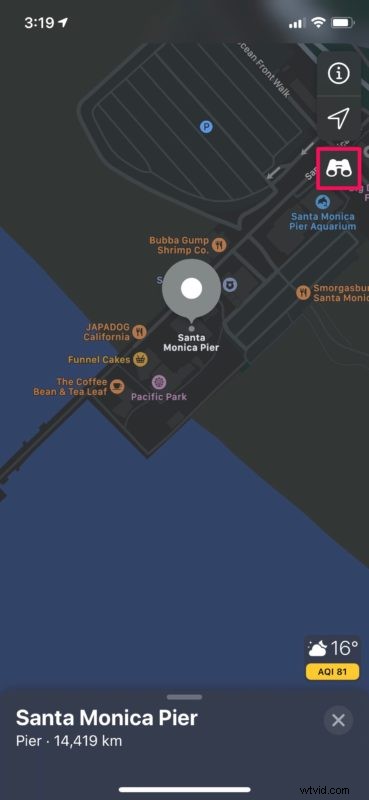
- Teraz u góry ekranu zobaczysz podgląd funkcji „Rozejrzyj się”. Pinezka na mapie będzie teraz oznaczona ikoną lornetki, którą można przeciągać, aby uzyskać podgląd ulicy z zaznaczoną lokalizacją. Jeśli chcesz używać Rozejrzyj się w trybie pełnoekranowym, dotknij ikony „rozciągnij” w lewym górnym rogu ekranu.
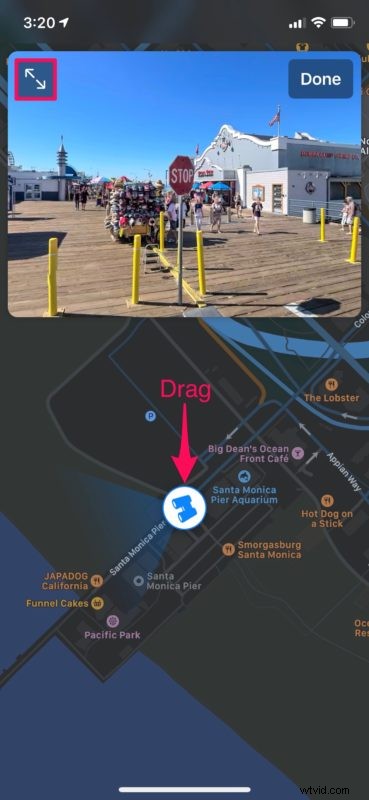
- Tutaj, jeśli chcesz rozejrzeć się po ulicach, po prostu dotknij dowolnego miejsca na ekranie i przesuń, aby uzyskać widok 360 stopni. Gdy będziesz gotowy do wyjścia z trybu rozglądania się, dotknij „Gotowe”, aby wrócić do zwykłych map.
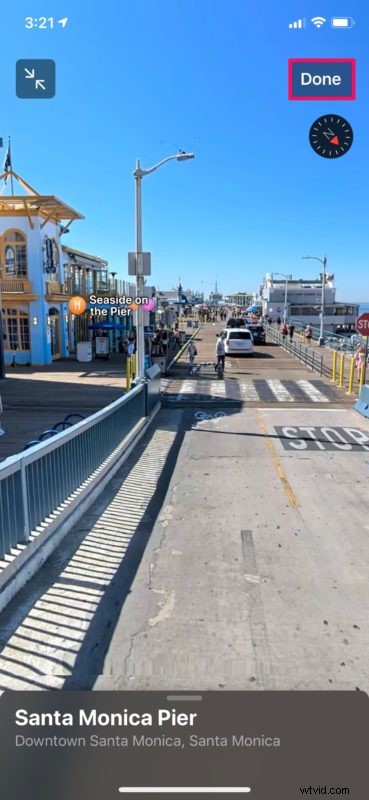
To prawie wszystko.
Jeśli masz szczęście mieszkać w którejkolwiek z obecnie obsługiwanych lokalizacji, z przyjemnością dowiesz się, że funkcja działa bezproblemowo. Ważne punkty zainteresowania, takie jak firmy, restauracje, punkty orientacyjne itp., są wyróżnione w funkcji Rozejrzyj się, aby mieć do nich szybki dostęp.
Jeśli mieszkasz w mieście, regionie lub kraju, w którym funkcja Rozglądanie się nie jest jeszcze dostępna, nie martw się. Możesz skorzystać z innych przydatnych funkcji Apple Maps, takich jak „Zajrzyj do środka”, które umożliwiają dostęp do wewnętrznych map lotnisk, centrów handlowych i innych godnych uwagi punktów orientacyjnych, gdy cierpliwie czekasz na ich wdrożenie. Możesz też po prostu użyć Google Street View, który jest nieco bardziej wszechobecny we wszystkich rodzajach globalnych lokalizacji.
W porównaniu z Google Street View, Apple Maps Look Around jest nieco ograniczony, ponieważ obecnie jest obsługiwanych mniej miast i lokalizacji, więc Apple może trochę potrwać, aby dogonić oczekiwania określone przez Google Street View.
Apple obiecało z czasem wprowadzić tę funkcję w dodatkowych krajach i obszarach, ale musimy tylko poczekać i zobaczyć, jak szybko mogą rozszerzyć zasięg. Funkcja Look Around była możliwa dzięki własnym pojazdom mapującym Apple, które są wyposażone w kilka kamer i czujników lidarowych, które pomagają rejestrować obrazy z poziomu ulicy podczas przemierzania różnych lokalizacji.
Czy wypróbowałeś Rozejrzyj się w Mapach Apple? Mieszkasz w jednym z obsługiwanych miast, czy tylko cierpliwie czekasz na jego dostępność w Twojej okolicy? Podziel się z nami swoimi przemyśleniami i opiniami na temat tego nowego dodatku do usługi mapowania Apple w sekcji komentarzy poniżej.
